Vẽ 4 bông hoa 4 cánh bằng Scratch
--- ĐỀ BÀI ---
(Đề thi Tin học trẻ Bảng A - Thành phố Vị Thanh - tỉnh Hậu Giang - Năm 2019) Em hãy sử dụng phần mềm Scratch 3 viết chương trình khi nhấn vào lá cờ, thì nhân vật chính sẽ di chuyển và vẽ hình trang trí như hình bên với nét bút bằng 2, sau đó em di chuyển nhân vật chính đi ra khỏi hình.
Lưu ý: khi lá cờ bị nhấn thì tất cả nét vẽ trước đó đều bị xóa, nhân vật chính di chuyển về vị trí x=0, y=0 và quay về bên phải màn hình
Hình mẫu:
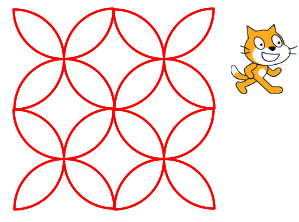
--- HƯỚNG DẪN GIẢI ---
Hình trang trí (như đề) có bông hoa mỗi bông hoa có 4 cánh hoa, mỗi cánh hoa vẽ như sau:
- Công thức vẽ cung tròn: (Chiều dài x 2 x 3.14)/360
- Do mỗi cung tròn là 1/4 hình tròn nên ta cho lặp lại 90 lần, sau đó xoay phải 90 độ để chuẩn bị vẽ cung tròn thứ 2
- 1 cánh hoa được hình thành từ 2 cung tròn nên ta cho lặp lại 2 lần
- Lặp lại việc vẽ cánh hoa 4 lần, mỗi lần xoay phải 360/4 = 90 độ sẽ vẽ ra được 1 bông hoa
Do hình trang trí (như đề) cần vẽ có 4 bông hoa ở 4 góc nên ta cho lặp lại việc vẽ bông hoa 4 lần, khi vẽ xong 1 bông hoa cần nhấc bút và cho nhân vật di chuyển 1 đoạn có độ dài = chiều dài * 2 (độ dài = 50, nhân 2 bằng 100 bước) và xoay 1 góc = 360/4, đặt bút để vẽ bông hoa tiếp theo
Sau khi vẽ xong, nhấc bút và cho nhân vật di chuyển ra khỏi màn hình
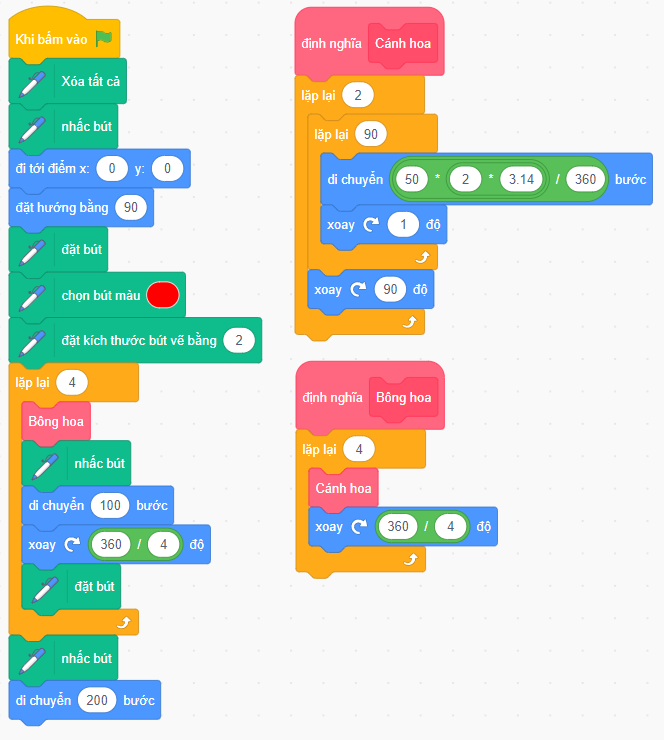
Vẽ hình tam giác bên trong mỗi cạnh của bát giác đều bằng Scratch
Vẽ hìnhEm hãy sử dụng phần mềm Scratch 3.0 viết chương trình điều khiển nhân vật như sau: Khi nhấn vào lá cờ, nhân vật Pencil di chuyển đến tọa độ x=0, y=0 và vẽ hình trang trí có hình tam giác bên trong mỗi cạnh của bát giác đều (như hình mẫu) có viền màu đỏ với chiều dài cạnh được nhập vào từ bàn phím và kích thước bút vẽ bằng 2, sau khi vẽ xong nhân vật Pencil ẩn đi. Lưu ý: nhấn vào lá cờ, các ảnh cũ bị xóa đi.
Vẽ và tô màu hình ngũ giác bằng Scratch
Vẽ hình - Cơ bảnKhi nhấn vào lá cờ thì nhân vật Pencil xuất hiện tại vị trí x=0, y=0; Sau đó Pencil bắt đầu di chuyển để vẽ và tô màu đỏ cho hình ngũ giác, sau khi vẽ xong nhân vật Pencil ẩn đi. Biết rằng mỗi cạnh của hình ngũ giác có chiều dài là 100 bước. Lưu ý: khi nhấn chuột vào nhân vật Pencil thì tất cả nét vẽ trước đó đều bị xóa.
Vẽ 6 hình tam giác lặp lại quanh tâm bằng Scratch
Vẽ hìnhKhi nhấn vào lá cờ, nhân vật Pencil di chuyển đến tọa độ x=0, y=0 và vẽ hình trang trí có 6 hình tam giác lặp quanh tâm (như hình minh họa) có viền màu đỏ với chiều dài cạnh được nhập vào từ bàn phím và kích thước bút vẽ bằng 3, sau khi vẽ xong nhân vật Pencil ẩn đi. Lưu ý: nhấn vào lá cờ, các ảnh cũ bị xóa đi.
Vẽ 5 hình ngũ giác lặp lại quanh tâm bằng Scratch
Vẽ hìnhEm hãy sử dụng phần mềm Scratch 3.0 viết chương trình điều khiển nhân vật như sau: Khi nhấn vào lá cờ, nhân vật Pencil di chuyển đến tọa độ x=0, y=0 và vẽ hình trang trí có 5 hình ngũ giác lặp lại quanh tâm (như hình mẫu) có viền màu đỏ với chiều dài cạnh được nhập vào từ bàn phím và kích thước bút vẽ bằng 2, sau khi vẽ xong nhân vật Pencil ẩn đi. Lưu ý: nhấn vào lá cờ, các ảnh cũ bị xóa đi.
Vẽ hình tam giác bên ngoài mỗi cạnh của lục giác đều bằng Scratch
Vẽ hìnhEm hãy sử dụng phần mềm Scratch 3.0 viết chương trình điều khiển nhân vật như sau: Khi nhấn vào lá cờ, nhân vật Pencil di chuyển đến tọa độ x=0, y=0 và vẽ hình trang trí có hình tam giác bên ngoài mỗi cạnh của lục giác đều (như hình mẫu) có viền màu đỏ với chiều dài cạnh được nhập vào từ bàn phím và kích thước bút vẽ bằng 2, sau khi vẽ xong nhân vật Pencil ẩn đi. Lưu ý: nhấn vào lá cờ, các ảnh cũ bị xóa đi.
Vẽ hình thoi bằng Scratch
Vẽ hình - Cơ bảnKhi nhấn vào lá cờ, nhân vật Pencil di chuyển đến tọa độ x=0, y=0 và vẽ hình thoi có màu đỏ với chiều dài cạnh được nhập vào từ bàn phím và kích thước bút vẽ bằng 3, sau khi vẽ xong nhân vật Pencil ẩn đi. Lưu ý: nhấn vào lá cờ, các ảnh cũ bị xóa đi
Vẽ và tô màu hình vuông bằng Scratch
Vẽ hình - Cơ bảnKhi nhấn vào lá cờ thì nhân vật Pencil xuất hiện tại vị trí x=0, y=0; Sau đó Pencil bắt đầu di chuyển để vẽ và tô màu đỏ cho hình vuông (tứ giác), sau khi vẽ xong nhân vật Pencil ẩn đi. Biết rằng mỗi cạnh của hình vuông có chiều dài là 100 bước. Lưu ý: khi nhấn chuột vào nhân vật Pencil thì tất cả nét vẽ trước đó đều bị xóa.
Vẽ và tô màu tam giác bằng Scratch
Vẽ hình - Cơ bảnKhi nhấn vào lá cờ thì nhân vật Pencil xuất hiện tại vị trí x=0, y=0; Sau đó Pencil bắt đầu di chuyển để vẽ và tô màu đỏ cho hình tam giác, sau khi vẽ xong nhân vật Pencil ẩn đi. Biết rằng mỗi cạnh của tam giác có chiều dài là 100 bước. Lưu ý: khi nhấn chuột vào nhân vật Pencil thì tất cả nét vẽ trước đó đều bị xóa.
Vẽ hình bông hoa từ các hình vuông nhiều màu bằng Scratch
Huyện Thạch Hà - Hà Tĩnh - Vẽ hình(Đề thi Tin học trẻ Bảng A - huyện Thạch Hà - tỉnh Hà Tỉnh - Năm 2021) Hình bên được tạo thành từ các hình vuông và các cạnh nối từ tâm đến các hình vuông đó. Hình vuông có cạnh là 50 đơn vị, có nét vẽ là 3 và được tô màu tùy ý. Các cạnh nối có độ dài gấp đôi cạnh hình vuông. Em hãy viết các câu lệnh trong chương trình Scratch để vẽ hình đã cho. Lưu ý: Khi nhấn chuột vào Pencil thì tất cả nét vẽ trước đó đều bị xóa, sau khi vẽ xong ẩn nhân vật đi.
Vẽ hình đa giác bất kỳ bằng Scratch
Vẽ hình - Cơ bảnKhi nhấn vào lá cờ, nhân vật Pencil di chuyển đến tọa độ x=0, y=0 và vẽ hình đa giác có màu đỏ với chiều dài các cạnh và số cạnh của hình được nhập vào từ bàn phím, sau khi vẽ xong nhân vật Pencil ẩn đi. Lưu ý: nhấn vào lá cờ, các ảnh cũ bị xóa đi

